Cómo repetir un vídeo de YouTube

- Youtube como repetir
- Cómo reproducir vídeos en Youtube en bucle con los métodos del navegador
- Método 1
- Método #2
- Cómo hacer un bucle de Youtube aplicaciones
¿Con qué frecuencia mira vídeos o escucha su música favorita una y otra vez? Anteriormente, esta característica sólo se aplicaba a los reproductores de música, desde donde continuó en formato de vídeo. La necesidad de hacer el bucle de vídeos ha creado tendencia, y podemos ver vídeos de diez horas de duración donde se reproduce el mismo fragmento de un vídeo viral durante 10 horas. Para evitar hacer una versión de 10 horas por su cuenta o buscarla, hoy le vamos a contar cómo hacer el bucle de YouTube de formas más sencillas.
Youtube como repetir
¿Tiene un vídeo de YouTube favorito que desea ver o escuchar repetidamente? ¿Está cansado de hacer clic en el botón de reproducción para comprender cómo se realizaron las transiciones o efectos de un vídeo en particular? Si quiere saber cómo hacer que un vídeo de YouTube se reproduzca una y otra vez, está en el lugar correcto.
En primer lugar, ¿qué tipo de vídeos le gustaría poner en bucle en Youtube? Algunos tipos de vídeos que quizás quiera reproducir en bucle podrían incluir vídeos tutoriales como:
- Vídeos de recetas
- Proyectos de bricolaje
- Vídeos musicales
- Guías de meditación
- Vídeos de autoayuda
- Sonidos o ruidos relajantes que le ayudarán a dormir, estudiar y relajarse.
Tenemos 2 opciones para realizar bucles en el navegador y una opción para la aplicación. Vamos a ver cómo funciona.
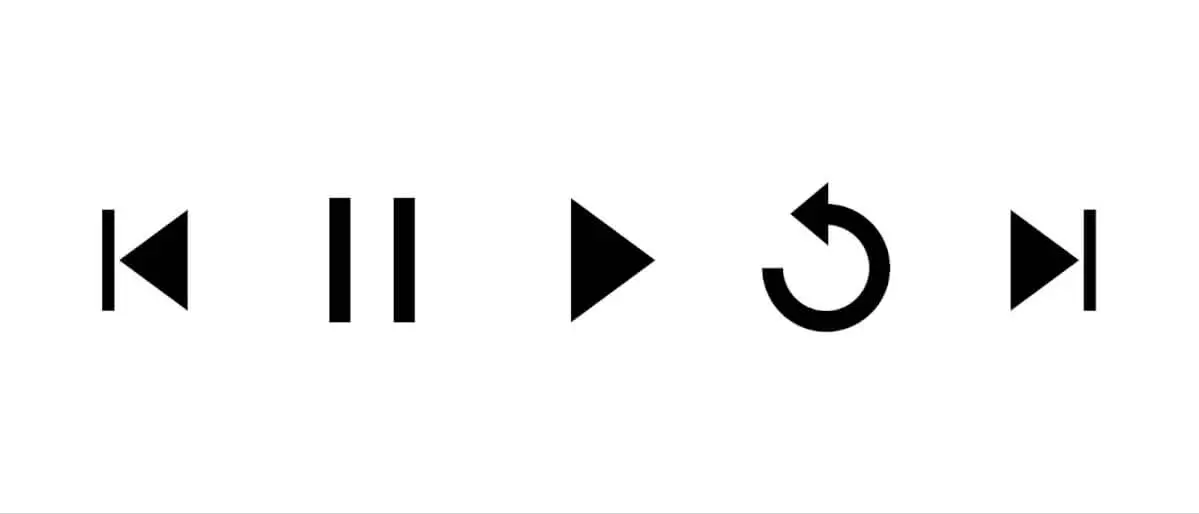
Cómo reproducir vídeos en Youtube en bucle con los métodos del navegador
Abra su navegador y acceda a la plataforma. Aquí puede escribir el nombre de un vídeo en la barra de búsqueda si sabe lo que está buscando o simplemente elegir un vídeo de una lista presentada de YouTube para recomendarlo. Hay dos métodos sobre cómo repetir un vídeo de YouTube.
Método 1
- Mueva el cursor sobre el área donde se reproduce el vídeo.
- Haga clic derecho en el reproductor de vídeo para revelar un menú.
- En el menú que aparece, seleccione Bucle.
- Debería ver aparecer una pequeña marca de verificación que indica que la función se ha activado.
- Esto reproducirá vídeos de YouTube una y otra vez. Para desactivarlo haga lo mismo para desmarcarlo.
Método #2
Podemos modificar la URL del vídeo para que se reproduzca continuamente.
- Al final de la URL del vídeo, agregaremos un código de bucle &autoplay=1&loop=1
- Agregue este código sin espacios después de la URL del vídeo real.
- Ahora puede presionar el botón Enter en su teclado y el vídeo comenzará a reproducirse en bucle.
Veamos ahora qué opciones existen para que utilicen las aplicaciones de YouTube.
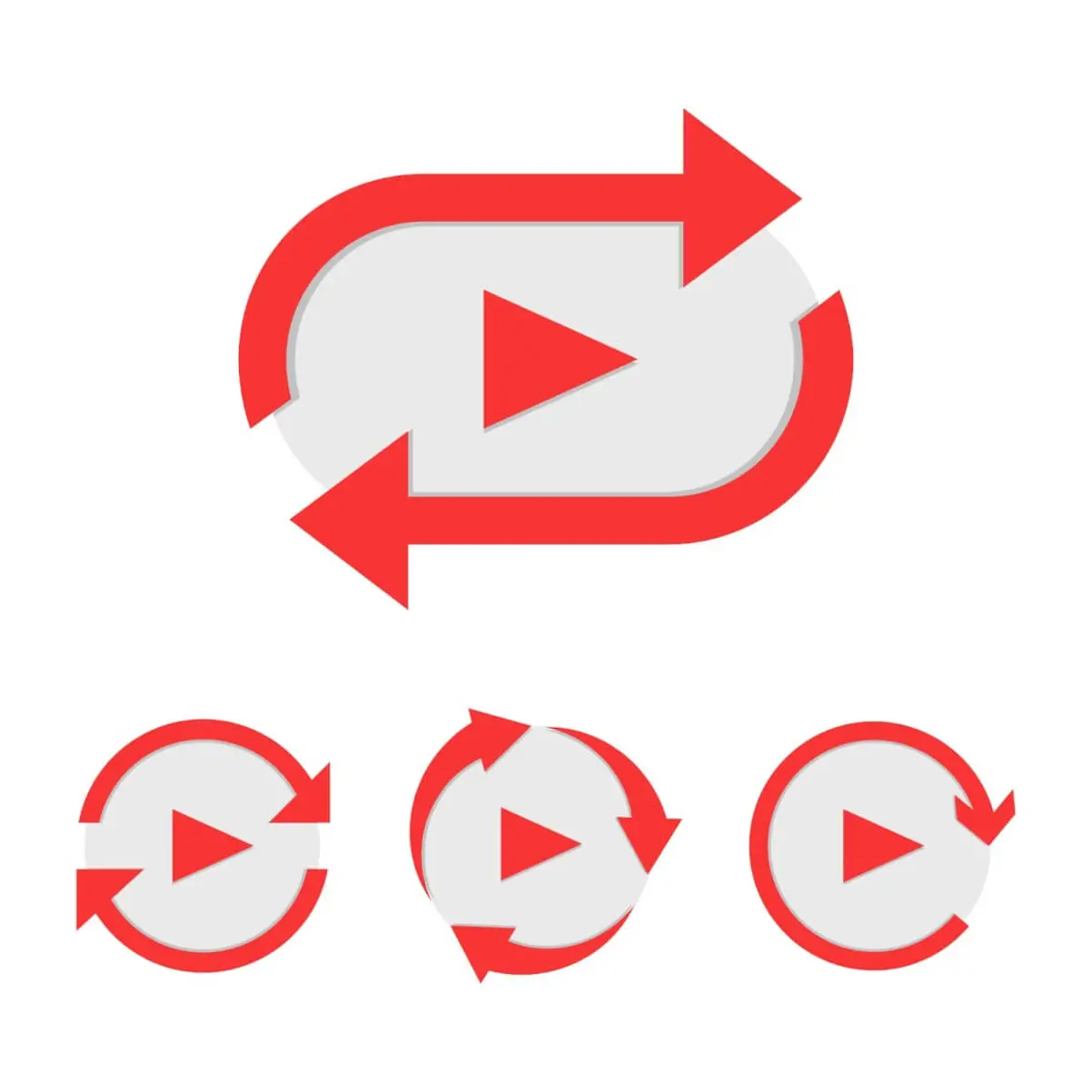
Cómo hacer un bucle de Youtube aplicaciones
Por el momento, las versiones de algunas aplicaciones de YouTube para diferentes sistemas no tienen ninguna opción particular en la aplicación para reproducir Youtube vídeos o música en bucle. Tienen todas las herramientas principales que se encuentran en el navegador, pero el bucle está excluido por algún motivo. Sin embargo, aún puede hacerlo de una manera específica.
Para reproducir el vídeo en su aplicación de YouTube, debe hacer lo siguiente:
- Abra el vídeo que desea reproducir en bucle.
- Presione el ícono más para guardar el vídeo (puede requerir pantalla completa) y dirá que el video se agregó a "ListName", que puede cambiar desde aquí cuando aparezca.
- Asegúrese de que se haya agregado a una lista de reproducción específica que haya creado para eso. Puede desmarcar la adición automática a favoritos o cualquier otra lista de reproducción configurada de forma predeterminada.
- Para ingresar a sus listas de reproducción, toque la imagen de su cuenta, vaya al canal y busque la pestaña de listas de reproducción.
- Encuentre su lista de reproducción creada para ese video guardado e haga clic en él.
- Aquí ahora verá un ícono para repetir el vídeo actual justo al lado del botón de reproducción aleatoria.
Si su aplicación YouTube admite el bucle, puede encontrar esa opción sin crear una lista de reproducción. Abra su vídeo en modo de pantalla completa. Busque el ícono de engranajes que representa la configuración. Toque la configuración donde puede encontrar el ícono de reproducción entre las otras configuraciones. Ahora puede disfrutar de su vídeo o clip al reproducirlo.

Autor
Fundador de VJump. Además de los negocios, le apasiona la fotografía de viajes y la videografía. Sus fotos se pueden ver en Instagram (más de 1 millón de seguidores), y sus películas en su canal de YouTube.
Además, su perfil está presente en el recurso más popular y autorizado en la industria cinematográfica — IMDb. Ha recibido 51 premios internacionales y 18 nominaciones en festivales de cine de todo el mundo.







































































